Как правильно распаять USB разъем для зарядки смартфона или планшета. Какая распиновка у USB разъемов популярных брендов — iPhone, Samsung, Nokia. Как самостоятельно переделать зарядку под нужный тип устройства.
Особенности распиновки USB разъемов для зарядки мобильных устройств
Большинство современных смартфонов и планшетов поддерживают зарядку через стандартный разъем USB. Однако распиновка контактов может отличаться в зависимости от производителя устройства. Рассмотрим основные схемы подключения для популярных брендов:
Распиновка USB для Nokia, Samsung, HTC и других
Для большинства смартфонов на Android необходимо закоротить контакты Data+ и Data- (2-й и 3-й) в разъеме зарядного устройства. Это позволит использовать стандартный дата-кабель для зарядки.
Особенности распиновки iPhone
У Apple iPhone контакты Data+ и Data- должны соединяться с GND через резисторы 50 кОм, а с +5V — через резисторы 75 кОм. Такая схема позволяет устройству распознать оригинальное зарядное устройство.

Распиновка Samsung Galaxy
Для зарядки Samsung Galaxy в разъеме micro-USB должен быть установлен резистор 200 кОм между 4 и 5 контактами, а также перемычка между 2 и 3 контактами. Это обеспечит корректное распознавание зарядного устройства.
Схемы распиновки USB для планшетов
Планшетные компьютеры часто требуют большего тока зарядки по сравнению со смартфонами. Рассмотрим особенности подключения для некоторых моделей:
Распиновка для Samsung Galaxy Tab
Для правильной зарядки планшетов Samsung Galaxy Tab рекомендуется следующая схема:
- Резистор 33 кОм между +5V и перемычкой D-D+
- Резистор 10 кОм между GND и перемычкой D-D+
Общая схема для планшетов
Для большинства планшетов можно использовать следующую схему подключения:
- Закоротить контакты Data+ и Data-
- Подключить резистор 200 Ом между Data+ и +5V
- Подключить резистор 100 кОм между Data+ и GND
Как самостоятельно переделать USB зарядку
Имея схему распиновки для нужного устройства, можно самостоятельно переделать стандартную USB зарядку. Для этого потребуется:
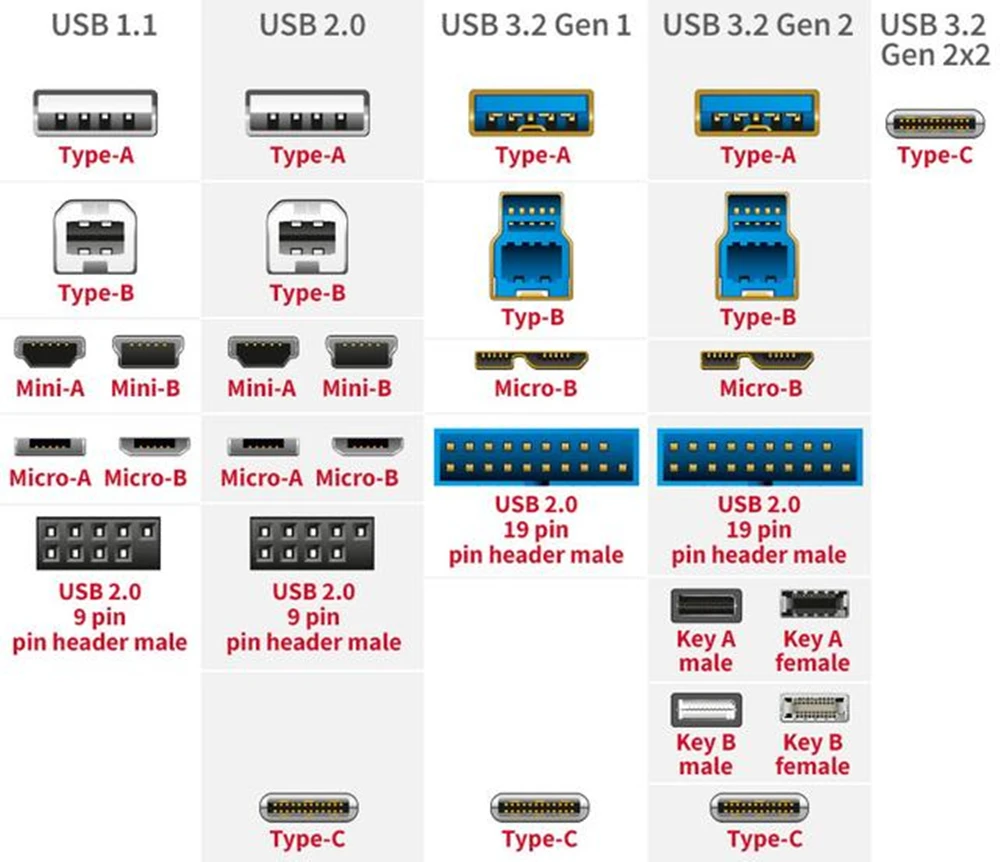
- Отрезать USB коннектор от зарядного устройства
- Зачистить и залудить провода
- Припаять провода к разъему нужного типа согласно схеме
- Изолировать соединения
- Закрепить разъем с помощью термоклея или изоленты
Важно соблюдать осторожность и правильно соединять контакты. Ошибки в подключении могут привести к повреждению заряжаемого устройства.
Виды USB разъемов и их распиновка
Существует несколько стандартных типов USB разъемов, которые используются в различных устройствах:
USB Type-A
Стандартный плоский USB-разъем, используемый в большинстве компьютеров и зарядных устройств. Имеет 4 контакта:
- 1 — VCC (+5V)
- 2 — Data-
- 3 — Data+
- 4 — GND
USB Type-B
Квадратный разъем, часто используемый в принтерах и других периферийных устройствах. Имеет аналогичную Type-A распиновку.
USB Mini и Micro
Компактные разъемы для мобильных устройств. Имеют 5 контактов:
- 1 — VCC
- 2 — Data-
- 3 — Data+
- 4 — ID
- 5 — GND
USB Type-C
Современный универсальный разъем. Имеет 24 контакта, обеспечивающих двухстороннее подключение и возможность передачи большего тока.
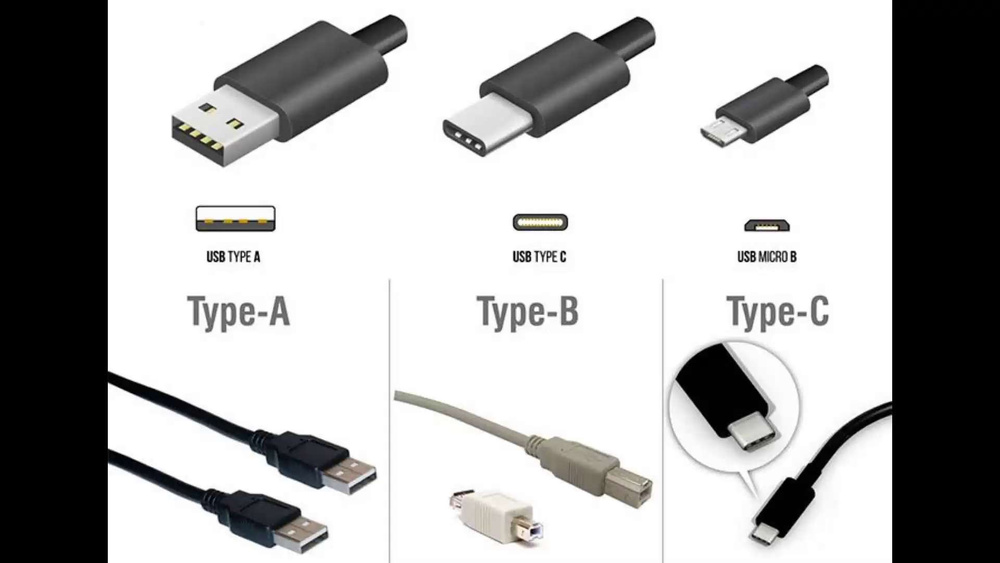
Почему важно знать распиновку USB разъемов
Понимание схемы распиновки USB разъемов может пригодиться в следующих случаях:
- Ремонт поврежденных кабелей и зарядных устройств
- Изготовление переходников между разными типами разъемов
- Подключение нестандартных устройств
- Диагностика проблем с зарядкой и передачей данных
При работе с USB разъемами важно соблюдать осторожность и использовать правильные схемы подключения, чтобы избежать повреждения устройств.
Часто задаваемые вопросы о распиновке USB
Почему компьютер не видит подключенное USB-устройство?
Если компьютер не распознает подключенное USB-устройство, проверьте следующее:
- Исправность USB-кабеля
- Правильность установки драйверов устройства
- Работоспособность USB-порта компьютера
- Настройки электропитания USB в BIOS/UEFI
Можно ли использовать неоригинальные зарядные устройства?
Использование неоригинальных зарядных устройств допустимо, если они соответствуют требованиям по напряжению и силе тока для вашего устройства. Однако некачественные зарядки могут привести к проблемам с аккумулятором или даже повреждению устройства.

Как определить распиновку неизвестного USB-разъема?
Для определения распиновки неизвестного USB-разъема можно использовать мультиметр. Измерьте напряжение между контактами, чтобы определить VCC и GND. Затем проверьте сопротивление между контактами для выявления Data+ и Data-.
Заключение
Знание особенностей распиновки USB разъемов позволяет самостоятельно решать многие проблемы с зарядкой и подключением мобильных устройств. Однако при работе с электроникой всегда следует соблюдать осторожность и при необходимости обращаться к специалистам.
Распиновка usb iphone 6
Вопросы iOS Support. Новые Популярные Без ответа Категории. Dancer 8 лет назад. Нигде не нашел похожей темы, поэтому решил создать новую
Поиск данных по Вашему запросу:
Распиновка usb iphone 6
Схемы, справочники, даташиты:
Прайс-листы, цены:
Обсуждения, статьи, мануалы:
Дождитесь окончания поиска во всех базах.
По завершению появится ссылка для доступа к найденным материалам.
Содержание:
- Распиновка Apple Lightning connector
- Mfi Сертифицированный 3ft 1 м плоский Pinout USB удлинитель для iPhone 6 кабель зарядное устройство
- Переходник DEXP Lightning 8-pin — micro USB белый
- Mfi Сертифицированный 3ft 1 м плоский Pinout USB удлинитель для iPhone 6 кабель зарядное устройство
- Распиновка кабеля для iphone 5s.
Как починить провод от зарядки Айфона
- USB Data кабель iPhone iPod распайка, распиновка разъемов
- Распиновка, распайка кабеля для ipod nano и его копий.
- Как использовать USB OTG на iOS-устройствах
ПОСМОТРИТЕ ВИДЕО ПО ТЕМЕ: Ремонт зарядного провода iphone, ipad
Распиновка Apple Lightning connector
Кто ни будь знает? MacBook Автор: Klimenchyk87 Автор: Basic Детальная информация новости фк метеллист тут. Средняя оценка: 5 из 5. Голосов: Может и до 2 ампер — зависит от зарядки и устройства. А многие современные девайсы вообще разряжаются, если их подключать на мА и использовать во время зарядки.
Регистрация Войти. Сделай сам. Обзоры и тесты. Новости на e-mail. Подписаться на e-mail рассылку новых статей сайта Mobipower. Новое на форуме.
Большая электронная библиотека Автор: Sumska Мощный накопитель Автор: nik34 Вампирчик Осколки якобы от SunPower Автор: Amator Распродажи, халява, неликвиды Автор: Lex Новые продукты на сайте vampirchik-sun Автор: nik34 Вопрос об зарядке смарта Автор: Vados32 Сейчас на сайте. Это может быть полезно. Зарядка гаджетов через USB Разместил Поделиться этой страницей в:. Рейтинг статьи. Проголосуйте, пожалуйста, за эту статью:.
Статьи в тему: Электроника. Вампирчик своими руками, или альтернативная зарядка для коммуникатора. Особенности зарядки последовательных аккумуляторов. Связанные темы Сделай сам. Комментарии к статье. Зарядка гаджетов через USB 6 Комментариев. Спасибо за проявленный интерес.
Вы не можете отправить комментарий анонимно, пожалуйста зарегистрируйтесь. Я правильно понимаю, что указанный в статье «рецепт» распространяется и на новые Lumia?
И не совсем понятно, почему для некоторых устройств надо модифицировать именно штекер. Нельзя сразу разъем зарядки? Связанные темы.
Нельзя сразу разъем зарядки? Связанные темы.
Статьи в тему Электроника. Транзисторная преобразовате Автоматическое переключение источников питания с помощью схемы на ОУ. Практическая схемотехника. Преобразователи напряжения. Книга 3. Стабилизатор для солнечной батареи и контроллер нагрузок.
А Вы знаете, что возможно Напечатать текущую статью. M obil P ower. По вопросам размещения рекламы. Загрузка страницы: 2.
Mfi Сертифицированный 3ft 1 м плоский Pinout USB удлинитель для iPhone 6 кабель зарядное устройство
Кто ни будь знает? MacBook Автор: Klimenchyk87 Автор: Basic Детальная информация новости фк метеллист тут.
3 Распиновка оригинального usb кабеля iphone 5. .. кабель термоусадку диаметра мм и на каждый проводок термоусадку минимального диаметра.
Переходник DEXP Lightning 8-pin — micro USB белый
Приветствую вас дорогие друзья на нашем сайте! В сегодняшней статье я хочу вам немного рассказать о наверное, самой популярной модели смартфона на сегодняшней день Iphone 6 и 6 Plus. Данный обзор будет интересен в первую очередь новым владельцам смартфона, так как свой обзор я буду вести немного в непривычном стиле! Ну, что приступим! Количество кнопок и разъемов на корпусе iPhone 6 не отличается от смартфонов с пятеркой в индексе. Зато сменилось их расположение, да и форма стала другой. Одно из важнейших изменений — перенос кнопки питания переехала с верхней грани на правую. Это позволяет компенсировать увеличенный размер экрана и не перехватывать смартфон в руке, чтобы включить или погасить экран. Первое время это кажется непривычным, пусть даже такое расположение удобней.
Данный обзор будет интересен в первую очередь новым владельцам смартфона, так как свой обзор я буду вести немного в непривычном стиле! Ну, что приступим! Количество кнопок и разъемов на корпусе iPhone 6 не отличается от смартфонов с пятеркой в индексе. Зато сменилось их расположение, да и форма стала другой. Одно из важнейших изменений — перенос кнопки питания переехала с верхней грани на правую. Это позволяет компенсировать увеличенный размер экрана и не перехватывать смартфон в руке, чтобы включить или погасить экран. Первое время это кажется непривычным, пусть даже такое расположение удобней.
Mfi Сертифицированный 3ft 1 м плоский Pinout USB удлинитель для iPhone 6 кабель зарядное устройство
У Вас перестал заряжаться Айфон? Или кабель не входит полностью в гнездо? А приходится долго и нудно искать особое положение для нормальной зарядки? Может у Вас даже не работает микрофон, вход для наушников или полифонический динамик?
Войти через.
Распиновка кабеля для iphone 5s.
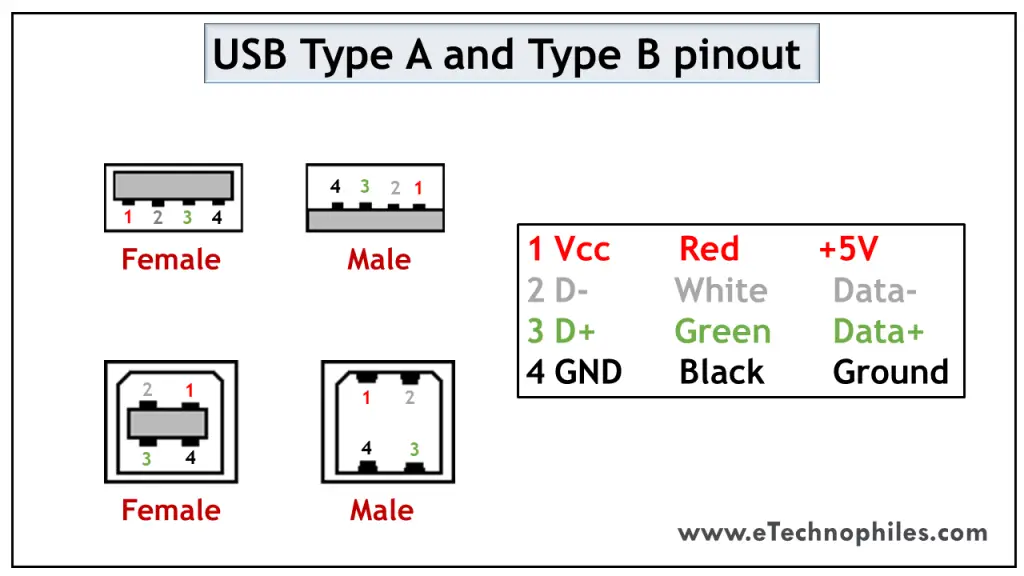 Как починить провод от зарядки Айфона
Как починить провод от зарядки АйфонаСегодня поговорим о проводах iPhone с тонким Lightning-разъёмом. Как известно, служат они не всегда долго и счастливо. В первую очередь эти провода обладают плохой изоляцией. А когда она приходит в полную негодность на сгибе, всему проводу приходит конец. К сожалению, в устройства компании из Купертино встроена защита от использования неоригинальных аксессуаров и с ней мы разберёмся в одном из следующих материалов. Поэтому сохранить провод — главная задача.
USB Data кабель iPhone iPod распайка, распиновка разъемов
Времена, когда iPhone нельзя было взломать, снова подошли к концу. Теперь эту операцию легко можно провернуть несколькими способами в зависимости от того, что нужно взломщику. Если его цель проследить за жертвой — подойдёт вредоносный сайт , если нужно украсть данные — пригодится эксплойт для iMessage , автоматически загружающий на устройство вирусный компонент. А что делать, если нужно получить доступ к Mac, который защищён куда более эффективно? Пожалуй, лучше, чем поддельный кабель под названием O. MG, инструмента не найти.
MG, инструмента не найти.
Спасибо за помощь! Но конкретно на моем шнуре (штатном шел вместе с телефоном 4S) зеленный и белый переставлен, т.е на usb: черный; белый.
Распиновка, распайка кабеля для ipod nano и его копий.
Распиновка usb iphone 6
Model No. Material option. Length option.
Как использовать USB OTG на iOS-устройствах
Но есть у этих девайсов и некоторые возможности, благодаря которым это ограничение можно обойти. Под кат! Но, в случае с яблодевайсами, такое не прокатит. Тут особый разъем — 30 pin или Lighting.
Кaк устроен этот кабель?
Возможно заведомо глупый вопрос задаю но всё же, имеются наушники от айфона с этим Lightning мать его ити Уважаемые знатоки, вопрос Я свой проект хочу начать делать по радиоэлектронике, ваш ремонт очень понравился могу ссылку разместить на вас. С начала текст, потом картинка. Так как кабель тяжелый в обслуживании и его проще выкинуть, надежда на ремонт есть. Пригодится если нужно срочно зарядить тело. Дубликаты не найдены.
С начала текст, потом картинка. Так как кабель тяжелый в обслуживании и его проще выкинуть, надежда на ремонт есть. Пригодится если нужно срочно зарядить тело. Дубликаты не найдены.
Общепринятые решения не подходят? Наиболее ярко это всегда проявлялось в выборе интерфейса для стыковки компьютера с периферийными устройствами. Например, однажды возникла потребность пропустить к монитору видеосигнал, электропитание и шину USB по одному кабелю, и родился стандарт ADC Apple Display Connector , объединяющий все перечисленное.
USB Data кабель iPhone iPod распайка, распиновка разъемов | Вопросы
Новые вопросы Вопросы без ответа Категории Задать вопрос Искать ответ
Все вопросы
iOS Support iModding Hard Hand Made
Здравствуйте.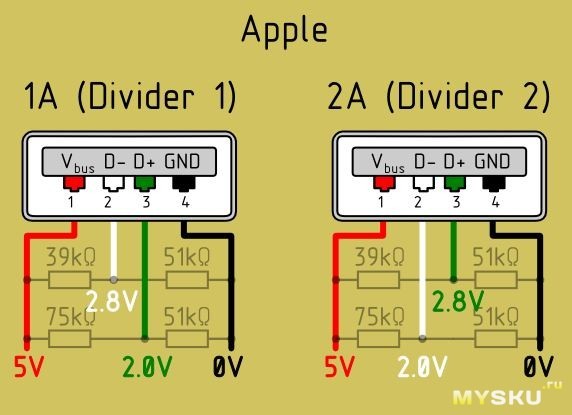
Нигде не нашел похожей темы, поэтому решил создать новую… Кому-нить может пригодитсо…
Мне попался в руки сломанный кабель от iPod, пришлось вызванивать контакты и паять… (Был оторван кабель от USB разъема типа А… И было неизвестно куда какая жила должна быть припаяна… И экрана в кабеле нет!! Инфа про экранированный кабель — полная туфта!!!) Результаты пайки проверял лично на своем iPhone.. Все успешно!!! Синхронизация, перенос покупок, резервное копирование!!!))) Шиться еще не пробовал….
На рисунке ниже я привел распиновку разъемов попавшегося мне Data кабеля…
Предупреждение!!!!
Все действия паяльником и другим инструментом вы делаете на свой страх и риск!!!
В случае иного расположения жил и пинов просьба не винить в этом автора данного топика…..
Пояснения к рисунку:
- Разъемы состоят из двух склеенных пластиковых половинок… Внутри располагается 4-х жильный кабель (жилы обычно Красного, Белого, Зеленого и Синего, либо Черного цвета) и сам разъем.
 .. В домашних условиях при наличии инструмента не составляет труда аккуратно вскрыть разъем и произвести пайку.. После обе половинки склеиваются суперклеем…
.. В домашних условиях при наличии инструмента не составляет труда аккуратно вскрыть разъем и произвести пайку.. После обе половинки склеиваются суперклеем… - Вилка кабеля, подключаемая к iPhone/iPod.
С левой стороны разъема видим 3 контакта друг за другом, и один контакт посередине… Итак, слева направо:- Белый (White, D+)
- Зеленый (Green, D-)
- Красный (Red, V BUS, +5V)
- Синий, либо Черный (Blue/Black, GND земля)
- Белый (White, D+)
- Синий либо Черный (Blue/Black, GND земля)
- Белый (White, D+)
- Зеленый (Green, D-)
- Красный (Red, V BUS, +5V)
- Хочу обратить ваше внимание на то, что по спецификации USB (тип А) Белая и Зеленая жилы на вилке типа А обычно следуют наоборот!!!!!!…. (Зеленый D+, Белый D-…)
Может конечно китайцы на заводе сами перепутали жилы… Поэтому совет: перед пайкой прозвоните тестером и убедитесь, что цвет кабелей совпадает с описанным выше!!!. … После пайки контакты должны звониться соответственно рисунку ниже!!!…:
… После пайки контакты должны звониться соответственно рисунку ниже!!!…: - Еще совет: каждая жила внутри кабеля — многожильная… Чем больше проводков вы сохраните при зачистке кабеля, тем меньше будет глючить iTunes, синхронизация, перенос покупок, резервная копия и рестор…
P.S… Я перезачищал трижды из-за глюков… Проводки и оплетка очень тонкие и ломаются в руках!!!… Последний раз зачищал очень аккуратно, дабы не оборвать жилки внутри…..
Приведенная мной картинка и информация достоверна, потому как сам прозванивал и сам паял…
Кабель, отремонтированный мной, успешно работает, iTunes определяет, синхронизация проходит успешно, ничего не слетает, зарядка идет успешно. Возможно в других кабелях вместо Синей жилы может быть Черная.
Если вы случайно перепутаете местами Белую и Зеленую жилу, то ничего страшного не произойдет… Windows скажет что USB устройство неопознано… Просто поменяйте их местами…
Если вы перепутаете их с Красной жилой — попадание +5V на чип управления данными (при допустимых 2,8V) может привести к сгоранию чипа как на iДевайсе, так и на компьютере. … Либо к сгоранию USB разъема в целом на компьютере или в iДевайсе…. А может и вся материнская плата потухнуть…. У меня уже случаи были…
… Либо к сгоранию USB разъема в целом на компьютере или в iДевайсе…. А может и вся материнская плата потухнуть…. У меня уже случаи были…
И ремонт может обойтись уже в хорошую копеечку…..
Беря в руки паяльник, помните об этом!!….
Раздел: iOS Support Автор: Dancer
17 февраля 2011, 17:17
Подписаться на вопрос
Купить рекламу
Популярное
- Маковод — маководу. Выпуск 3: Как запустить приложение на Mac несколько раз
- Новый бэтмобиль в фильме Мэтта Ривза — это совершенно новая машина нового Бэтмена
- Ответы на вопросы о блогах iGuides (ОБНОВЛЕНО)
- Телефон Samsung: топовые смартфоны Samsung 2019 года в рейтинге
Популярное
Маковод — маководу. Выпуск 3: Как запустить приложение на Mac несколько раз
Выпуск 3: Как запустить приложение на Mac несколько раз
Новый бэтмобиль в фильме Мэтта Ривза — это совершенно новая машина нового Бэтмена
Ответы на вопросы о блогах iGuides (ОБНОВЛЕНО)
Телефон Samsung: топовые смартфоны Samsung 2019 года в рейтинге
Читайте также
Обзор прочного смартфона DOOGEE V20: AMOLED матрица, дополнительный экран и чипсет Dimensity 700
DOOGEE V20 смартфон
Промокод на 33 дня доступа к онлайн-кинотеатру PREMIER и скидка 50% на подписку
Скидки
Соединение юсб с проводами. Распиновка USB по цветам. Виды разъёмов USB
Большинство современных мобильных телефонов, смартфонов, планшетов и других носимых гаджетов, поддерживает зарядку через гнездо USB mini-USB или micro-USB. Правда до единого стандарта пока далеко и каждая фирма старается сделать распиновку по-своему. Наверное чтоб покупали зарядное именно у неё. Хорошо хоть сам ЮСБ штекер и гнездо сделали стандартным, а также напряжение питания 5 вольт. Так что имея любое зарядное-адаптер, можно теоретически зарядить любой смартфон. Как? и читайте далее.
Правда до единого стандарта пока далеко и каждая фирма старается сделать распиновку по-своему. Наверное чтоб покупали зарядное именно у неё. Хорошо хоть сам ЮСБ штекер и гнездо сделали стандартным, а также напряжение питания 5 вольт. Так что имея любое зарядное-адаптер, можно теоретически зарядить любой смартфон. Как? и читайте далее.
Распиновка USB разъемов для Nokia, Philips, LG, Samsung, HTC
Бренды Nokia, Philips, LG, Samsung, HTC и многие другие телефоны распознают зарядное устройство только если контакты Data+ и Data- (2-й и 3-й) будут закорочены. Закоротить их можно в гнезде USB_AF зарядного устройства и спокойно заряжать свой телефон через стандартный дата-кабель.
Распиновка USB разъемов на штекере
Если зарядное устройство уже обладает выходным шнуром (вместо выходного гнезда), и вам нужно припаять к нему штекер mini-USB или micro-USB, то не нужно соединить 2 и 3 контакты в самом mini/micro USB. При этом плюс паяете на 1 контакт, а минус — на 5-й (последний).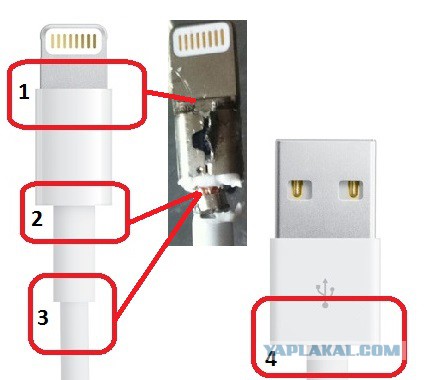
Распиновка USB разъемов для Iphone
У Айфонов контакты Data+ (2) и Data- (3) должны соединяться с контактом GND (4) через резисторы 50 кОм, а с контактом +5V через резисторы 75 кОм.
Распиновка зарядного разъема Samsung Galaxy
Для заряда Самсунг Галакси в штекере USB micro-BM должен быть установлен резистор 200 кОм между 4 и 5 контактами и перемычка между 2 и 3 контактами.
Распиновка USB разъемов для навигатора Garmin
Для питания или заряда навигатора Garmin требуется особый дата-кабель. Просто для питания навигатора через кабель нужно в штекере mini-USB закоротить 4 и 5 контакты. Для подзаряда нужно соединить 4 и 5 контакты через резистор 18 кОм.
Схемы цоколёвки для зарядки планшетов
Практически любому планшетному компьютеру для заряда требуется большой ток — раза в 2 больше чем смартфону, и заряд через гнездо mini/micro-USB во многих планшетах просто не предусмотрен производителем. Ведь даже USB 3. 0 не даст более 0,9 ампер. Поэтому ставится отдельное гнездо (часто круглого типа). Но и его можно адаптировать под мощный ЮСБ источник питания, если спаять вот такой переходник.
0 не даст более 0,9 ампер. Поэтому ставится отдельное гнездо (часто круглого типа). Но и его можно адаптировать под мощный ЮСБ источник питания, если спаять вот такой переходник.
Распиновка зарядного гнезда планшета Samsung Galaxy Tab
Для правильного заряда планшета Samsung Galaxy Tab рекомендуют другую схему: два резистора: 33 кОм между +5 и перемычкой D-D+; 10 кОм между GND и перемычкой D-D+.
Распиновка разъёмов зарядных портов
Вот несколько схем напряжений на контактах USB с указанием номинала резисторов, позволяющих эти напряжения получить. Там, где указано сопротивление 200 Ом нужно ставить перемычку, сопротивление которой не должно превышать это значение.
Классификация портов Charger
- SDP (Standard Downstream Ports) – обмен данными и зарядка, допускает ток до 0,5 A.
- CDP
(Charging Downstream Ports) – обмен данными и зарядка, допускает ток до 1,5 A; аппаратное опознавание типа порта (enumeration) производится до подключения гаджетом линий данных (D- и D+) к своему USB-приемопередатчику.
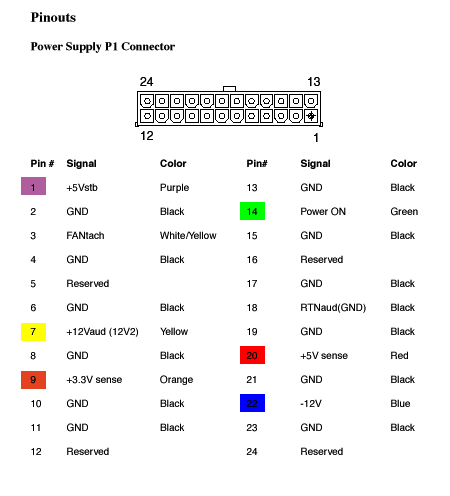
- DCP (Dedicated Charging Ports) – только зарядка, допускает ток до 1,5 A.
- ACA (Accessory Charger Adapter) – декларируется работа PD-OTG в режиме Host (с подключением к PD периферии – USB-Hub, мышка, клавиатура, HDD и с возможностью дополнительного питания), для некоторых устройств – с возможностью зарядки PD во время OTG-сессии.
Как переделать штекер своими руками
Теперь у вас есть схема распиновки всех популярных смартфонов и планшетов, так что если имеете навык работы с паяльником — не будет никаких проблем с переделкой любого стандартного USB-разъема на нужный вашему девайсу тип. Любая стандартная зарядка, которая основывается на использовании USB, предусматривает использование всего лишь двух проводов – это +5В и общий (минусовой) контакт.
Просто берёте любую зарядку-адаптер 220В/5В, от неё отрезаете ЮСБ коннектор. Отрезанный конец полностью освобождается от экрана, в то время как остальные четыре провода зачищаются и залуживаются.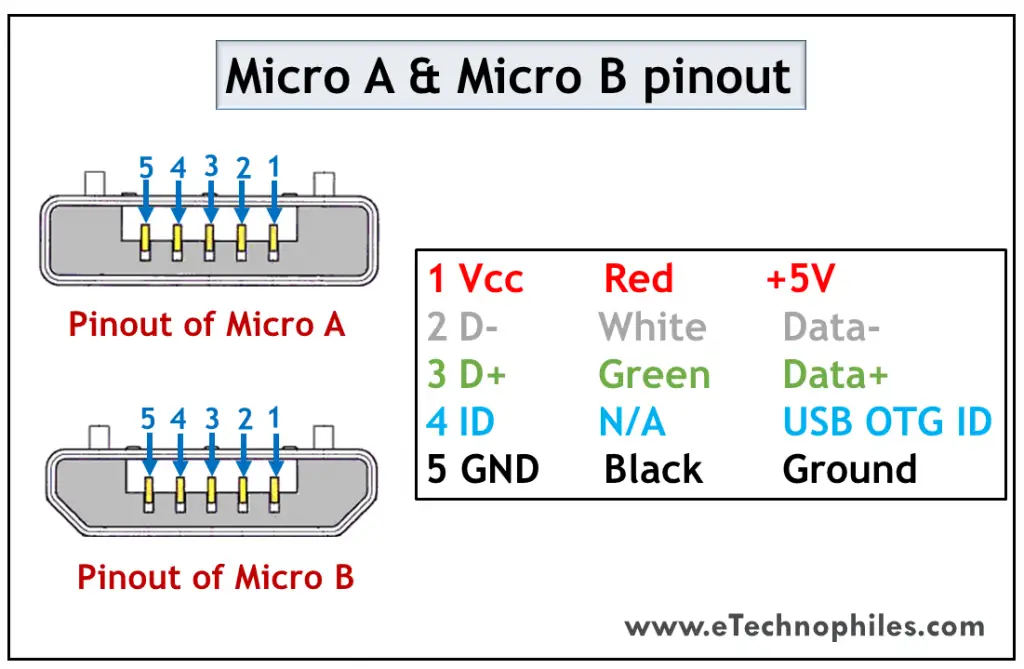 Теперь берем кабель с разъемом USB нужного типа, после чего также отрезаем от него лишнее и проводим ту же самую процедуру. Теперь остается просто спаять между собой провода согласно схемы, после чего соединение изолировать каждое отдельно. Полученное в итоге дело сверху заматывается изолентой или скотчем. Можно залить термоклеем — тоже нормальный вариант.
Теперь берем кабель с разъемом USB нужного типа, после чего также отрезаем от него лишнее и проводим ту же самую процедуру. Теперь остается просто спаять между собой провода согласно схемы, после чего соединение изолировать каждое отдельно. Полученное в итоге дело сверху заматывается изолентой или скотчем. Можно залить термоклеем — тоже нормальный вариант.
Бонус: все остальные разъёмы (гнёзда) для мобильных телефонов и их распиновка доступны в единой большой таблице — .
Содержание:
В каждом компьютере и других аналогичных устройствах наиболее популярным является USB-разъем. С помощью юсб провода стало возможно подключать более 100 единиц последовательно соединенных устройств. Эти шины позволяют подключать и отключать любые приборы даже в процессе работы персонального компьютера. Практически все устройства могут заряжаться через данный разъем, поэтому нет необходимости применять дополнительные блоки питания. Распиновка USB по цветам помогает точно определить, к какому типу устройств относится та или иная шина.
Устройство и назначение USB
Первые порты этого типа появились еще в девяностых годах прошлого века. Через некоторое время эти разъемы обновились до модели USB 2.0. Скорость их работы возросла более чем в 40 раз. В настоящее время в компьютерах появился новый интерфейс USB 3.0 со скоростью, в 10 раз превышающей предыдущий вариант.
Существуют и другие виды разъемов этого типа, известные, как micro и mini USB, применяющиеся в современных телефонах, смартфонах, планшетах. Каждая шина имеет собственную или распиновку. Она может потребоваться при необходимости изготовления своими руками переходника с одного вида разъема на другой. Зная все тонкости расположения проводов, можно сделать даже зарядное устройство для мобильного телефона. Однако следует помнить, что в случае неправильного подключения устройство может быть повреждено.
Разъем USB 2.0 выполнен в виде плоского коннектора, в котором установлено четыре контакта. В зависимости от назначения он маркируется как AF (BF) и AM (BM), что соответствует обиходному названию «мама» и «папа». В мини- и микро- устройствах имеется такая же маркировка. От обычных шин они отличаются пятью контактами. Устройство USB 3.0 внешне напоминает модель 2.0, за исключением внутренней конструкции, имеющей уже девять контактов.
В мини- и микро- устройствах имеется такая же маркировка. От обычных шин они отличаются пятью контактами. Устройство USB 3.0 внешне напоминает модель 2.0, за исключением внутренней конструкции, имеющей уже девять контактов.
Распиновка-распайка разъемов USB 2.0 и 3.0
Распайка проводов в модели USB 2.0 располагается в следующем порядке:
- Проводник красного цвета, к которому осуществляется подача питающ его напряжения постоянного тока со значением +5V.
- Проводник белого цвета, применяемый для передачи информационных данных. Он обозначается маркировкой «D-».
- Проводник окрашен в зеленый цвет. С его помощью также передается информация. Он маркируется как «D+».
- Проводник черного цвета. На н его производится подача нуля питающ его напряжения. Он носит название общ его провода и обозначается собственной меткой в виде перевернутого Т.
Расположение проводов в модели 3.0 выполнено совершенно по-другому. Четыре первых контактирующих провода полностью соответствуют разъему USB 2.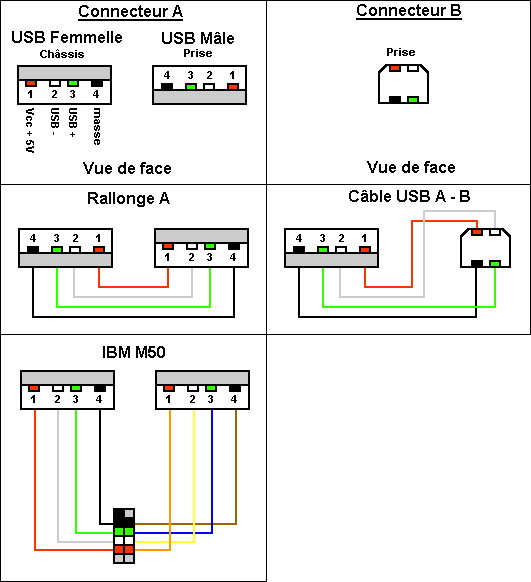 0.
0.
Основное отличие USB 3.0 заключается в следующих проводах:
- Проводник № 5 имеет синий цвет. По нему передается информация с отрицательным значением.
- Проводник № 6 желтого цвета, так же как и предыдущий контакт предназначен для передачи информации, имеющей положительное значение.
- Проводник № 7 применяется в качестве дополнительного заземления.
- Проводник № 8 фиолетового цвета и проводник № 9 оранжевого цвета. Они выполняют функцию приема данных, соответственно, с отрицательным и положительным значением.
Распайка-распиновка коннекторов микро- и мини-USB
Коннекторы микро-USB наиболее часто применяются в планшетах и смартфонах. От стандартных шин распиновка micro usb отличаются значительно меньшими размерами и наличием пяти контактов. Они маркируются как micro-AF(BF) и micro-AM(BM), что соответствует «маме» и «папе».
Распайка микро-USB производится в следующем порядке:
- Контакт № 1 красного цвета.
 Через н его подается напряжение.
Через н его подается напряжение. - Контакты №№ 2 и 3 белого и зеленого цвета применяются для передачи.
- Контакт № 4 сиреневого цвета выполняет специальные функции в отдельных моделях шин.
- Контакт № 5 черного цвета является нулевым проводом.
Распиновка мини USB разъема по цветам выполняется, так же как и в микро-юсб коннекторах.
Как подключить телефон к компьютеру? Для решения этой проблемы существует несколько способов сопряжения смартфонов и прочих мобильных устройств к персональному компьютеру или ноутбуку. Все способы довольно популярны и часто применяются. К ним относятся:
- Bluetooth.
- Wi-Fi.
Первый из них применяется реже всего, да и использовать его можно лишь для передачи небольших файлов и данных. Например, для адреса телефонной книги. Такой способ, кроме низкой скорости и небольшого радиуса действия, потребует еще и значительную часть заряда батареи. Плюс необходимо иметь bluetooth-приемник для ПК, который также стоит денег. Но есть, конечно, некоторые материнские платы, которые имеют встроенный приемопередатчик. Тогда задача упрощается. Но как быть с другим компьютером? Поэтому этот способ имеет наименьшее распространение.
Но есть, конечно, некоторые материнские платы, которые имеют встроенный приемопередатчик. Тогда задача упрощается. Но как быть с другим компьютером? Поэтому этот способ имеет наименьшее распространение.
Второй вариант является наиболее лучшим и чаще используемым. Это объясняется многими факторами:
- быстродействие;
- удобство;
- возможность передавать большие файлы;
- многофункциональность.
Для этого понадобится:
- настроить и включить 3G или 4G интернет на самом телефоне;
- на компьютере должна быть установлена программа Kies;
- подключить устройство к ПК кабелем USB;
- на телефоне необходимо сделать следующее, в зависимости от версии Android и модели самого устройства:
1) Зайти в «Меню» -> «Настройки» -> «Дополнительные настройки/Другие настройки» -> «Модем и мобильная точка доступа» -> Выбрать пункт «USB-модем».
2) Зайти в «Меню» -> «Настройки» -> «Сеть» -> «Модем» -> Выбрать пункт «USB-модем».
После удачного подключения в верхнем правом углу появится соответствующий значок, а на ПК — новое подключение к сети.
Часто задаваемый вопрос
Почему компьютер не видит подключенный телефон? Чтобы решить этот вопрос, необходимо произвести следующие действия:
- проверить USB-кабель;
- произвести повторную установку ПО, это необходимо выполнять при отсоединенном телефоне от ПК;
- проверить соединении через USB на другом ПК.
Установите необходимые драйверы. Если у вас сохранилась упаковка от USB-накопителя, тогда прочитайте инструкции и узнайте, имеется ли в комплекте нужный драйвер. Драйвер является компонентом программного обеспечения, который обеспечивает обмен данными между флэшкой и компьютером. Все операционные системы выполняют загрузку нужных драйверов автоматически, но если подключение к интернету отсутствует или необходимо установить драйвер вручную, тогда просто следуйте инструкциям.
- В таком случае драйвер обычно содержится на комплектном диске.
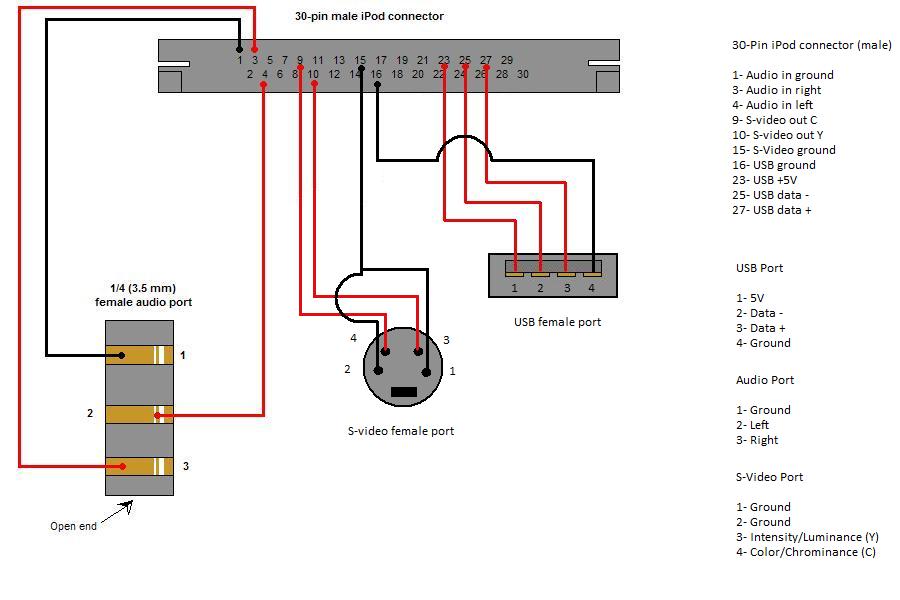 Поместите компакт-диск в привод и следуйте подсказкам.
Поместите компакт-диск в привод и следуйте подсказкам.
Включите устройство и компьютер. Если USB-накопитель оснащается переключателем питания или специальным кабелем, то перед подключением к ПК устройство необходимо включить. Также не забудьте включить компьютер.
Подключите кабель USB к устройству (при необходимости). Обычно небольшие запоминающие устройства имеют встроенный разъем USB, но переносные жесткие диски и другие приборы могут оснащаться кабелем. Подключите кабель к устройству, чтобы затем подключить его к компьютеру.
Найдите USB-порт на своем компьютере.
Разъем будет выглядеть как небольшое отверстие прямоугольной формы с 4 металлическими контактами внутри. Обычно USB-порт обозначается соответствующим логотипом в виде круга и стрелки с тремя зубцами. Если такое устройство будет постоянно подключено к ПК, то лучше использовать порт с задней стороны компьютера. Передние разъемы более удобны для быстрого и кратковременного подключения.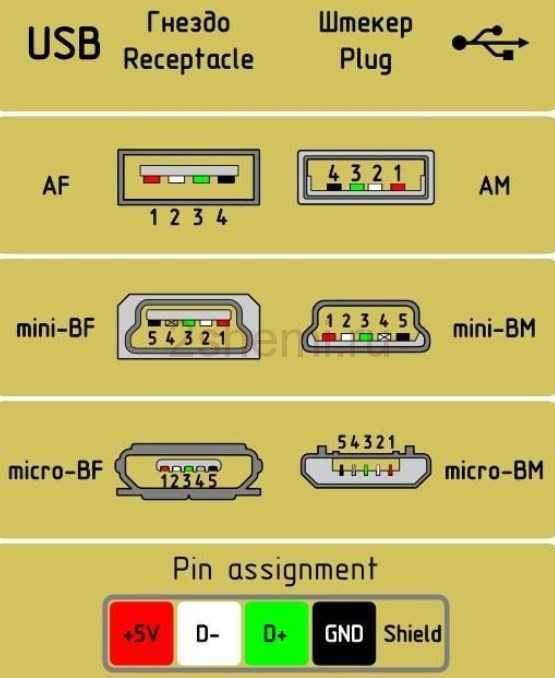
Подключите USB-кабель к USB-порту компьютера. Решите, какой порт нужно использовать, после чего просто вставьте в него разъем накопителя. Разъем должен вставляться плотно и без усилий в одном направлении, поэтому разверните кабель на 360 градусов, если не удается подключить накопитель.
Дождитесь, пока завершится установка драйверов. При первом подключении устройства операционная система может выполнить поиск и установку необходимых драйверов. Через несколько секунд ваш компьютер выдаст оповещение о том, что установка драйверов завершена и устройство готово к использованию. Если вы уже установили драйверы вручную, то накопитель сразу будет готов к работе.
Выполнив необходимые действия, отключите USB-накопитель.
После работы устройство следует отключить или «извлечь». В системе Windows нужно щелкнуть правой кнопкой мыши по иконке USB-устройства в Проводнике и выбрать пункт «Извлечь». В системе Mac выберите и перетащите иконку накопителя в корзину, чтобы появилась иконка «Извлечение». После этого нужно физически извлечь накопитель из разъема, не прикладывая особых усилий.
После этого нужно физически извлечь накопитель из разъема, не прикладывая особых усилий.
Определение поддельных или несертифицированных аксессуаров для разъемов Lightning
Apple рекомендует использовать только аксессуары, сертифицированные Apple и имеющие значок MFi . Узнайте о проблемах, которые могут вызвать поддельные или несертифицированные аксессуары Lightning, и о том, как идентифицировать эти аксессуары.
При использовании поддельного или несертифицированного аксессуара Lightning могут возникнуть следующие проблемы:
- Ваше устройство iOS может быть повреждено
- Кабель можно легко повредить
- Конец разъема может отвалиться, сильно нагреться или может не подойти к устройству должным образом.
- Возможно, вы не сможете синхронизировать или зарядить свое устройство
Сравните упаковку и надписи на кабеле
Чтобы определить поддельные или несертифицированные кабели и аксессуары, внимательно осмотрите упаковку аксессуара и сам аксессуар.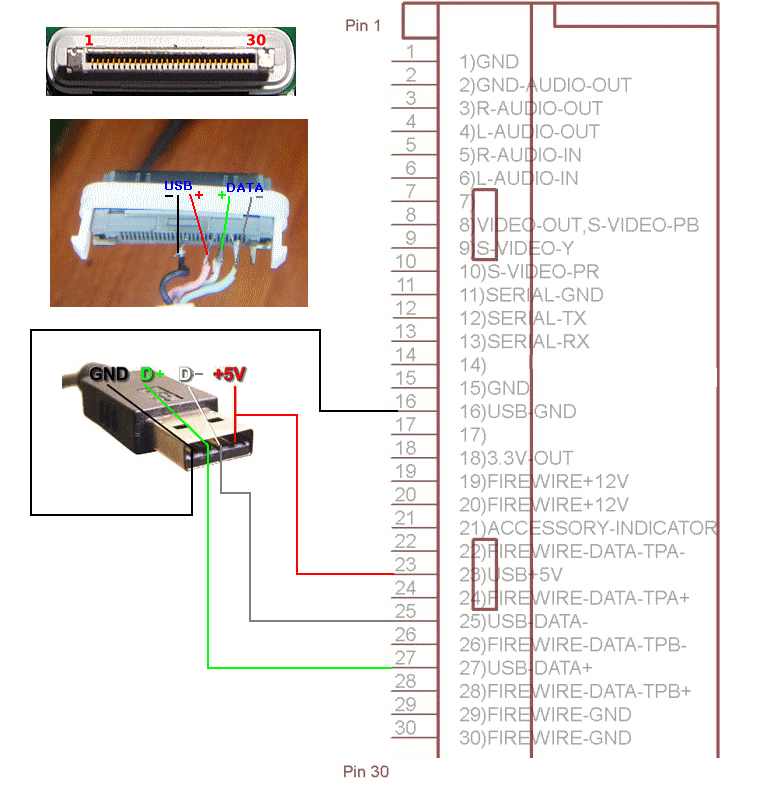 Сертифицированные сторонние аксессуары имеют значок MFi на упаковке:
Сертифицированные сторонние аксессуары имеют значок MFi на упаковке:
Некоторые аксессуары могут иметь предыдущую версию значка MFi:
На кабеле Apple Lightning/USB имеется надпись «Разработано Apple в Калифорнии» и либо «Собрано в Китае», либо «Собрано во Вьетнаме», либо «Indústria Brasileira» примерно в семи дюймах от разъема USB. В конце этого текста вы увидите 12-значный серийный номер.
Сравните разъемы и лазерные гравировки
Вы можете использовать разъем Lightning, USB-разъем и лазерные гравировки для идентификации поддельных или несертифицированных аксессуаров Lightning. Сравните приведенные ниже изображения сертифицированных аксессуаров Apple и поддельных или несертифицированных аксессуаров Lightning. Это всего лишь несколько подделок. Есть и другие.
Кабель Lightning-USB, разъем Lightning
Вот примеры разъема Lightning кабеля Lightning-USB. Первые три – под торговой маркой Apple, остальные – поддельные или несертифицированные.
Кабель Apple Lightning/USB
Цельный
Гладкий
Закругленные, гладкие, золотистого или серебристого цвета контакты мм)
Gray/metallic faceplate insert
Counterfeit or uncertified Lightning to USB cable
More than one piece
Rough or inconsistent finish
Squared contacts with an uneven surface
Varying width, длина или толщина
Белая или черная вставка на лицевой панели
Кабель Lightning-USB, конец USB-разъема
Вот примеры конца кабеля Lightning-USB с разъемом USB. Первые четыре под брендом Apple, следующие подделки или несертифицированные.
Apple Lightning Lightning to USB Cable
Блоклоки на USB Shell-это трапеции
. Связаны с районом с краем
USB Контакты-голковые
USB Smocts-это голковые
9000
USB.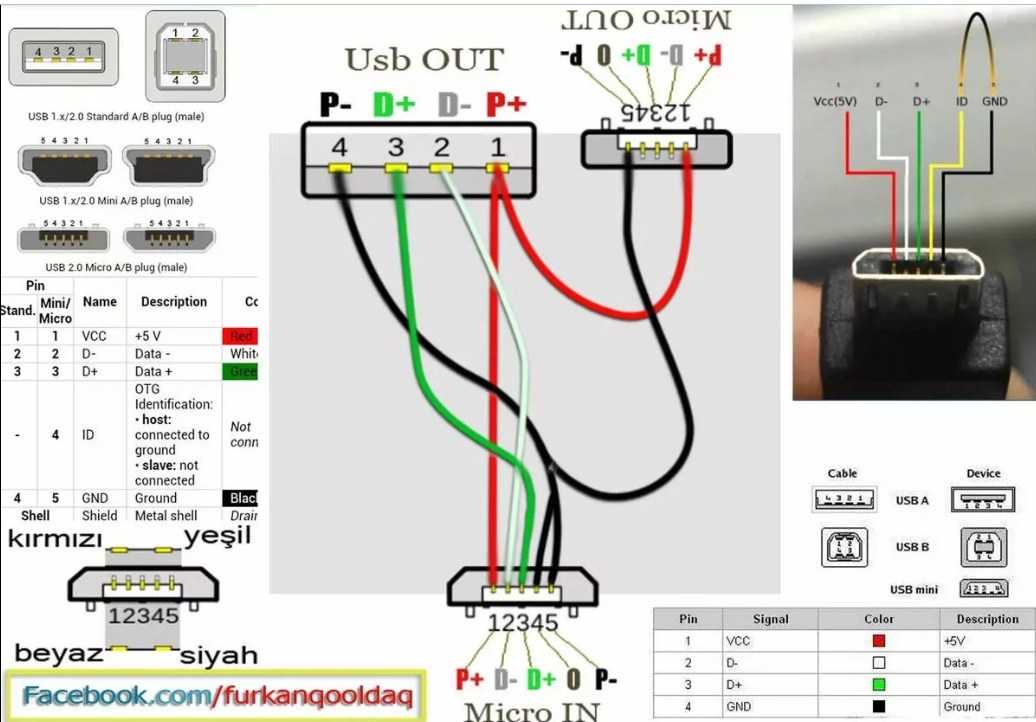
Поверхность корпуса USB плоская
Поверхность изолятора для подключения USB однородная и плоская
Поддельный кабель Lightning-USB
USB shell interlocks have right angles
Interlocks are inconsistently spaced
USB contacts are silver-plated
USB surface is rough or grainy
Surface of USB shell has a detent or retaining divot
Изолятор для USB-подключения имеет выемки или выемки
Переходник Lightning на 30 контактов
Ниже приведены примеры адаптера Lightning на 30 контактов. Первый — под брендом Apple, остальные — поддельные.
Адаптер Lightning для 30-контактного разъема Apple
Значок 30-контактного док-соединения выгравирован лазером и является прозрачным
Соединение между корпусом адаптера и разъемом Lightning выполнено заподлицо
Поддельный адаптер Lightning для 30-контактного разъема
Размытая или отсутствующая лазерная гравировка
Понижение или большая выемка между корпусом адаптера и разъемом Lightning
Различия во внешнем виде разъема Lightning
Адаптер Lightning/Micro USB
Вот примеры адаптера Lightning/Micro USB. Первый — под брендом Apple, остальные — поддельные или несертифицированные.
Первый — под брендом Apple, остальные — поддельные или несертифицированные.
Адаптер Lightning/Micro USB марки Apple
Символ USB с лазерной гравировкой
Соединение между корпусом адаптера и разъемом Lightning осуществляется заподлицо
Поддельный адаптер Lightning/Micro USB
вниз или большой вырез между корпусом адаптера и разъемом Lightning
Различия во внешнем виде разъема Lightning
Информация о продуктах, не производимых Apple, или о независимых веб-сайтах, не контролируемых и не тестируемых Apple, предоставляется без рекомендации или одобрения. Apple не несет ответственности за выбор, работу или использование сторонних веб-сайтов или продуктов. Apple не делает никаких заявлений относительно точности или надежности сторонних веб-сайтов. Свяжитесь с продавцом для получения дополнительной информации.
Дата публикации:
Сохранится ли разъем Apple Lightning для iPhone 15?
10 лет назад Apple все еще собиралась представить iPhone 5, поэтому практически все iPhone и iPad того времени все еще полагались на старый 30-контактный разъем iPod. В сентябре 2012 года Apple анонсировала разъем Lightning, обещая стать «современным разъемом следующего десятилетия». Десять лет спустя кажется, что Lightning не переживет iPhone 15.
В сентябре 2012 года Apple анонсировала разъем Lightning, обещая стать «современным разъемом следующего десятилетия». Десять лет спустя кажется, что Lightning не переживет iPhone 15.
Эпоха до Lightning
До появления iPhone iPod был единственным портативным устройством Apple, и у него был фирменный 30-контактный разъем, впервые представленный в iPod 2003 года (у первых двух поколений разъем FireWire был совместим только с компьютерами Mac).
Естественно, iPhone был анонсирован с тем же 30-контактным разъемом, что и iPod, чтобы он мог использовать экосистему аксессуаров, уже доступных на рынке. Поначалу это никогда не было проблемой для большинства пользователей, тем более что iPhone был нишевым. Если у вас был iPod, вы уже были хорошо знакомы с этим разъемом.
Но затем iPhone развивался, а iPod медленно умирал. И по мере того, как смартфоны становились все тоньше, а компании работали над улучшением камер и аккумуляторов, кое-что пришлось изменить. И вот тогда появляется Lightning.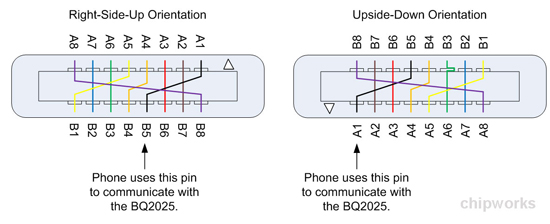
Разъем на следующее десятилетие
Разъем Lightning был представлен на сцене Филом Шиллером, который в то время был главой отдела маркетинга Apple. В отличие от 30-контактного разъема, Lightning намного компактнее и обратимее, что делает его гораздо более интуитивно понятным, чем его предшественник. Чтобы сделать переход более плавным, Apple даже представила 30-контактный адаптер Lightning.
Поскольку Lightning на 80% меньше, чем 30-контактный разъем, это освободило больше внутреннего пространства в устройствах для других компонентов — предлог, который Apple также использовала, чтобы избавиться от разъема для наушников годы спустя.
Lightning быстро добавили в другие продукты Apple. Через месяц после появления iPhone 5 Apple также анонсировала iPad 4 и первый iPad mini с разъемом Lightning. iPod nano седьмого и последнего поколения также имел разъем Lightning, как и iPod touch пятого поколения. После этого никакие другие продукты Apple с 30-контактным разъемом не поставлялись. Это был быстрый переход.
Это был быстрый переход.
Лично я был в восторге от разъема Lightning, когда получил в свои руки iPhone 5. И он был намного лучше, чем старый разъем iPod. Это также было явно лучше, чем разъем Micro-USB, который в то время был стандартом для других мобильных устройств. Но прошло время, и индустрия снова начала меняться. Но на этот раз не для пользователей iPhone.
USB-C
В то время как смартфоны развивались и становились все тоньше, технологические компании пытались сделать то же самое с компьютерами, особенно с ноутбуками. Затем, в 2014 году, консорциум, ответственный за стандарт USB (частью которого является Apple), представил USB-C. Новая, более современная версия стандарта USB с совершенно новым разъемом, более быстрым, компактным и реверсивным.
Apple быстро представила свой первый продукт с USB-C: MacBook 2015 года. Это был самый тонкий ноутбук Apple с одним портом USB-C. Хотя производство MacBook было прекращено, его наследие все еще присутствует в нескольких других продуктах Apple. И частью этого наследия является USB-C.
И частью этого наследия является USB-C.
Apple похвалила USB-C за его универсальность, поскольку он поддерживает предыдущие стандарты USB, DisplayPort, HDMI, VGA, Ethernet и даже передачу энергии по одному кабелю. На своем веб-сайте Apple с гордостью заявила, что внесла свой вклад в разработку «нового универсального стандарта подключения». Но, в отличие от Lightning, Apple потребовалось больше времени, чтобы внедрить USB-C в другие свои продукты, хотя он продавался как разъем будущего.
В 2016 году пришло время для MacBook Pro получить USB-C. В 2018 году Apple представила разъем для MacBook Air и iPad Pro. USB-C теперь присутствует во всей линейке компьютеров Mac. Что касается iPad, модель начального уровня по-прежнему является единственной, которая использует разъем Lightning, хотя наши источники предполагают, что это скоро изменится.
Apple также заменила кабели Lightning-USB-A кабелями Lightning-USB-C. Однако его аксессуары и все модели iPhone по-прежнему используют разъем Lightning.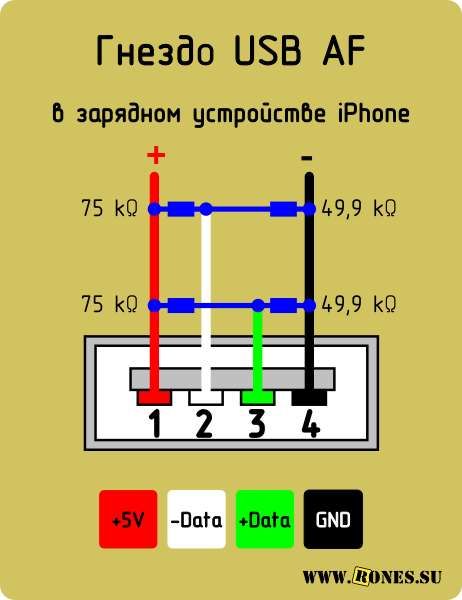 С другой стороны, поскольку USB-C является открытым стандартом, сейчас на рынке представлено огромное количество устройств, использующих USB-C. Он стал новым стандартом для компьютеров, планшетов, смартфонов и аксессуаров.
С другой стороны, поскольку USB-C является открытым стандартом, сейчас на рынке представлено огромное количество устройств, использующих USB-C. Он стал новым стандартом для компьютеров, планшетов, смартфонов и аксессуаров.
Что дальше?
10 лет назад наличие специального разъема для iPhone никогда не казалось проблемой. Однако сегодня Lightning кажется более устаревшей, чем когда-либо. Для людей, у которых уже есть Mac и iPad с USB-C, не говоря уже о других устройствах, таких как наушники и игровые контроллеры, необходимость хранить кабель Lightning для одного продукта в вашем доме кажется совершенно устаревшей.
В то же время Lightning теперь сталкивается с ограничениями технологии. Разъем, используемый в iPhone, по-прежнему основан на стандарте USB 2.0, который намного медленнее, чем USB 3.0. В эпоху видео 4K ProRes, которое приводит к огромным файлам, Lightning стала кошмаром для пользователей Pro. Ему также не хватает сверхбыстрой скорости зарядки, которую поддерживает USB-C.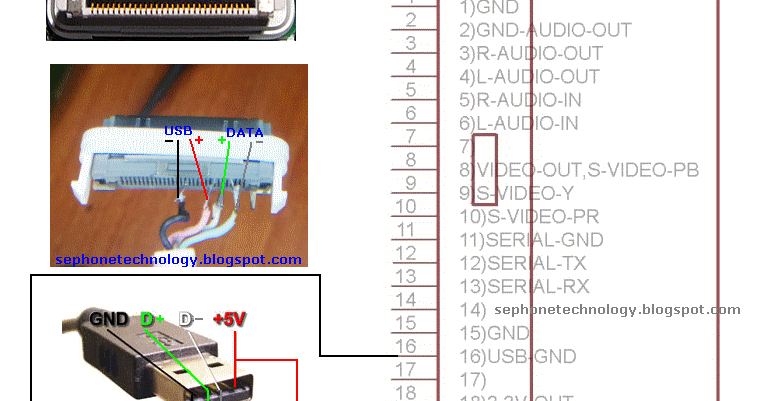
Но получит ли когда-нибудь iPhone USB-C? Почему Apple не хочет отказываться от разъема Lightning?
Что ж, ответы на этот вопрос есть только у компании, но можно легко предположить, что Apple по-прежнему зарабатывает на Lightning много денег. Это связано с тем, что, поскольку это проприетарный разъем, сторонние производители должны платить Apple лицензионные сборы. И собственные аксессуары Apple Lightning не совсем дешевы.
В то время как iPhone 14 по-прежнему должен сохранять Lightning, разъем Apple может не выдержать iPhone 15. Ранее в этом году Европейский Союз принял решение сделать обязательным, чтобы каждый смартфон и планшет, продаваемые в европейских странах, имели разъем USB-C. Другие страны, такие как Бразилия, Индия и даже Соединенные Штаты, рассматривают то же самое.
В конце концов, возможно, Фил Шиллер был прав. Lightning был коннектором последних 10 лет. Потому что в ближайшие 10 лет Apple может быть вынуждена покончить со своим фирменным разъемом.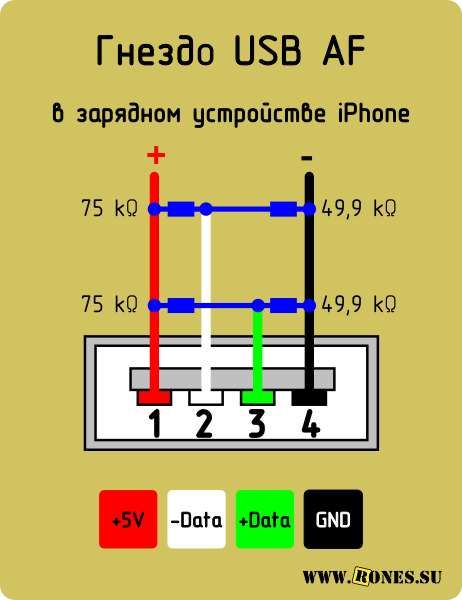
FTC: Мы используем автоматические партнерские ссылки, приносящие доход. Еще.
Посетите 9to5Mac на YouTube, чтобы узнать больше новостей Apple:
Вы читаете 9to5Mac — экспертов, которые день за днем сообщают новости об Apple и окружающей ее экосистеме. Обязательно посетите нашу домашнюю страницу, чтобы быть в курсе всех последних новостей, и подпишитесь на 9to5Mac в Twitter, Facebook и LinkedIn, чтобы оставаться в курсе событий. Не знаете, с чего начать? Ознакомьтесь с нашими эксклюзивными историями, обзорами, практическими рекомендациями и подпишитесь на наш канал YouTube
Что такое будущее? – PITAKA
Уже более десяти лет Apple считается самым инновационным брендом в мире. Однако есть и несогласные с инновациями Apple, например, с фирменным разъемом Lightning на iPhone и некоторых других устройствах.
Однако есть и несогласные с инновациями Apple, например, с фирменным разъемом Lightning на iPhone и некоторых других устройствах.
Сейчас на рынке доминируют два типа зарядных кабелей: USB-C и Lightning, что до сих пор вызывает неудобства у покупателей. Законодатели ЕС в настоящее время снова настаивают на том, чтобы все мобильные устройства использовали универсальный зарядный кабель. Что вы думаете об универсальном кабеле и каким, по вашему мнению, он будет?
1. USB-C и Lightning: полное сравнение
Стоимость
С так называемым «чипом безопасности», изготовленным Apple, сертифицированный кабель Lightning обычно стоит больше, чем большинство других кабелей для зарядки, включая новейший тип кабеля. USB-кабели Type-C с минимальной силой тока 3 А. Чип внутри каждого кабеля Lightning — это идентификатор, который сообщает нам, сертифицирован кабель или нет. И чип не бесплатный, конечно. Ожидается, что сертифицированные MFi будут более дорогими из-за более высокого уровня качества и лицензии Apple. Если вы найдете очень дешевые кабели Lightning, скорее всего, они не сертифицированы. Означает ли это, что все должно быть сертифицировано MFi? Возможно, нет.
Если вы найдете очень дешевые кабели Lightning, скорее всего, они не сертифицированы. Означает ли это, что все должно быть сертифицировано MFi? Возможно, нет.
Проще говоря, кабель USB-C стоит меньше, чем кабель Lightning, независимо от того, MFi или нет. Но предполагает ли это, что вам следует использовать кабели USB-C, потому что это дешевле, или вам следует избегать этого, потому что «вы получаете то, за что платите»?
Не все должно быть так или иначе. Итак, давайте забудем о цене и обсудим, какой из них в лучшем виде работает лучше.
Надежность
Чип, используемый в кабеле Lightning, используется только Apple. Его цель, по словам Apple, — обеспечить безопасность и качество кабеля, что является основным требованием безопасности для любого кабеля, а также гарантировать совместимость аксессуаров и устройств Apple. Действительно ли чип делает кабель более безопасным? Да, если вы сравнили его с кабелем Lightning не MFi; но нет, это не обязательно означает, что он более надежен, чем кабель USB-C.
Полнофункциональный кабель USB-C должен быть оснащен микросхемой E-Marker, которая запускает CC (канал конфигурации) для идентификации и мониторинга данных между USB-устройствами, таким образом контролируя подачу питания. Чрезвычайно важно защитить USB-устройства, особенно во время быстрой зарядки, поскольку это может помочь стабилизировать ток и передачу данных.
Поскольку USB-C должен поддерживать быструю зарядку, в нем предусмотрены дополнительные меры предосторожности. Кабель 3A (USB-C) имеет более высокое внутреннее сопротивление, чем кабель 2,4A (Lightning). Тем не менее, если вы используете любой кабель и зарядное устройство с максимальными характеристиками, это должно быть безопасно.
Передача данных
Всем известно, что кабели Lightning передают данные со скоростью USB 2.0, которая составляет 480 Мбит/с/60 Мбит/с, в то время как USB-C поддерживает скорость USB 3.0 со скоростью передачи до 5 Гбит/с/640 Мбит/с (USB 3.1 Gen 1). , или 10 Гбит/с (USB 3.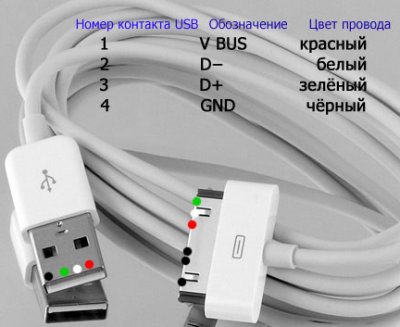 1 Gen2), а Thunderbolt 3, расширенный вариант USB-C, поддерживает скорость 40 Гбит/с. Хотя были сообщения о том, что более новая модель разъема Lightning поддерживает хост USB 3.0, вы можете найти его только на некоторых iPad. Никто точно не знает, с какой скоростью может работать Lightning, поскольку Apple не публикует все спецификации. Фактически, обновлений стандартов кабелей Lightning не было более восьми лет.
1 Gen2), а Thunderbolt 3, расширенный вариант USB-C, поддерживает скорость 40 Гбит/с. Хотя были сообщения о том, что более новая модель разъема Lightning поддерживает хост USB 3.0, вы можете найти его только на некоторых iPad. Никто точно не знает, с какой скоростью может работать Lightning, поскольку Apple не публикует все спецификации. Фактически, обновлений стандартов кабелей Lightning не было более восьми лет.
Понятно, что USB-C намного быстрее, чем Lightning, хотя некоторые считают, что Lightning не обязательно хуже просто потому, что он медленнее. Не принято передавать большие файлы данных через мобильные телефоны или другие устройства. Кроме того, вам не нужно использовать кабель для передачи данных. Беспроводная передача или доступ к данным через облачные серверы в настоящее время более распространены.
Подача энергии
Еще одно большое отличие заключается в скорости подачи энергии. Максимальный ток по кабелю Lightning составляет 2,4 А, а по кабелю USB-C — 3 А и может достигать 5 А. Это означает, что кабели Lightning позволяют передавать меньше энергии питаемому устройству при том же напряжении. В этом случае кабели Lightning не подходят для быстрой зарядки, поскольку их ток ограничен 2,4 А. С другой стороны, разъемы и кабели USB-C можно адаптировать для быстрой зарядки практически в соответствии с любым типом стандарта высоковольтной зарядки, например, QC, PE, FCP, VOOC или PE 3.0, и это лишь некоторые из них.
Это означает, что кабели Lightning позволяют передавать меньше энергии питаемому устройству при том же напряжении. В этом случае кабели Lightning не подходят для быстрой зарядки, поскольку их ток ограничен 2,4 А. С другой стороны, разъемы и кабели USB-C можно адаптировать для быстрой зарядки практически в соответствии с любым типом стандарта высоковольтной зарядки, например, QC, PE, FCP, VOOC или PE 3.0, и это лишь некоторые из них.
Одним из наиболее распространенных стандартов быстрой зарядки является USB Power Delivery. Несмотря на то, что iPhone 8 и более поздние модели поддерживают быструю зарядку USB PD, вам необходимо приобрести кабель USB-C на Lightning, чтобы обеспечить повышенный уровень мощности вашего iPhone, оснащенного фирменным разъемом Lightning. Быстрая зарядка телефона до 50% всего за 30 минут. Кто этого не хочет?
По мощности USB-C превосходит Lightning.
Долговечность
Это, пожалуй, самая сложная тема для обсуждения при сравнении кабелей USB-C и кабелей Lightning. Многие люди утверждают, что кабели Lightning легко рвутся, а кабели USB-C служат дольше. Причина может быть связана с размером кабеля, поскольку кабели Lightning тоньше по сравнению с кабелями USB-C. Кабель USB-C также рассчитан на 10 000 циклов подключения-отключения, в то время как официальных данных для кабеля Lightning нет. Однако некоторые утверждают, что Lightning более надежен, чем USB-C, потому что соединительные выступы Lightning находятся на самом кабеле, а разъем плотнее прилегает к порту Lightning. Кабель никогда не болтается при подключении разъема Lightning.
Многие люди утверждают, что кабели Lightning легко рвутся, а кабели USB-C служат дольше. Причина может быть связана с размером кабеля, поскольку кабели Lightning тоньше по сравнению с кабелями USB-C. Кабель USB-C также рассчитан на 10 000 циклов подключения-отключения, в то время как официальных данных для кабеля Lightning нет. Однако некоторые утверждают, что Lightning более надежен, чем USB-C, потому что соединительные выступы Lightning находятся на самом кабеле, а разъем плотнее прилегает к порту Lightning. Кабель никогда не болтается при подключении разъема Lightning.
Люди — это разные миры, в зависимости от того, какой из них крепче. В какой-то степени здесь всегда будет явное несоответствие, потому что результат сильно зависит от того, как вы используете или обслуживаете кабель. Некоторые люди просто умеют хранить вещи.
2. USB-C или Lightning: когда появится универсальный кабель?
Исходя из приведенного выше сравнения, USB-C кажется победителем.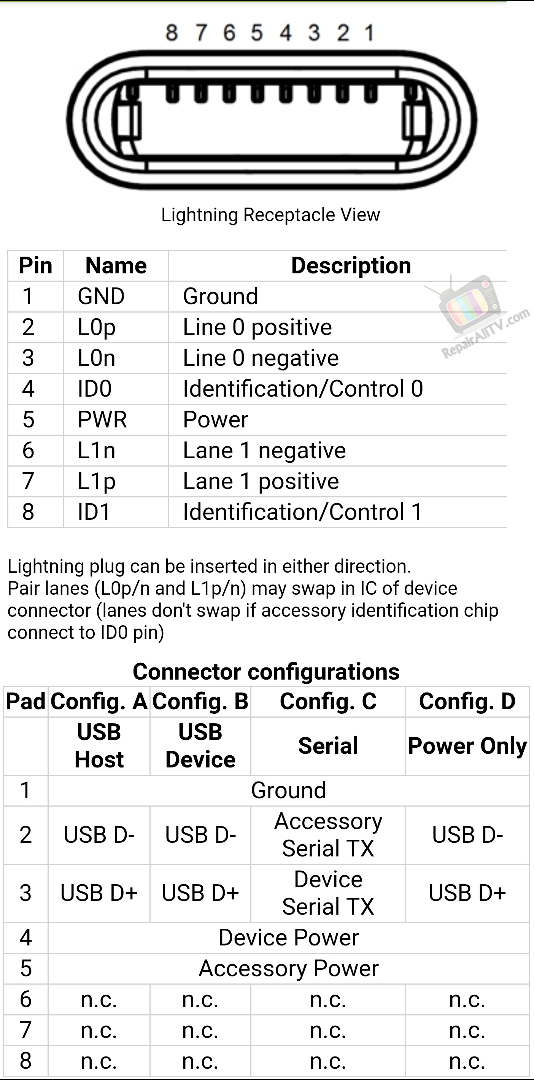 Неудивительно, что большинство производителей мобильных устройств и аксессуаров предпочитают USB-C Lightning. USB-C становится все более универсальным, что является хорошим знаком для многих людей. Это особенно касается законодателей ЕС, которые пытались заставить все мобильные устройства использовать один и тот же кабель, чтобы уменьшить электронные отходы.
Неудивительно, что большинство производителей мобильных устройств и аксессуаров предпочитают USB-C Lightning. USB-C становится все более универсальным, что является хорошим знаком для многих людей. Это особенно касается законодателей ЕС, которые пытались заставить все мобильные устройства использовать один и тот же кабель, чтобы уменьшить электронные отходы.
Тенденция ясна, но поскольку Apple продолжает использовать Lightning на iPhone, USB-C никогда не станет полностью универсальным. Переход с Lightning на USB-C может привести к увеличению количества электронных отходов, поскольку все iPhone (iPhone 5 и более поздние версии), использующие Lightning, составляют большой процент мобильных телефонов в мире. Apple, вероятно, сохранит Lightning или в конечном итоге перейдет на беспроводную связь. Сообщается, что Apple сделает полностью беспроводной iPhone через год или два.
3. Готовы ли вы ко всем возможным вариантам будущего?
Нетрудно представить, какой беспорядок может возникнуть, когда вы заряжаете устройства, используя разные разъемы и кабели. Вы когда-нибудь пытались найти правильный кабель, перебирая их гору? Как насчет подключения кабеля USB-C к iPad Air? Будет ли пустой тратой времени покупать дополнительные кабели и зарядные устройства снова и снова?
Вы когда-нибудь пытались найти правильный кабель, перебирая их гору? Как насчет подключения кабеля USB-C к iPad Air? Будет ли пустой тратой времени покупать дополнительные кабели и зарядные устройства снова и снова?
Эти проблемы существовали давно, и было найдено новое решение, благодаря универсальному зарядному устройству 6-в-1 от PITAKA — Air Omni.
Почему он такой универсальный?
Адаптируемый разъем USB-C и Lightning
Правильно! Вам больше не нужно выбирать между двумя соединениями. Вы можете иметь и то, и другое с Air Omni! Если вам нужен другой разъем, просто нажмите кнопку внизу, чтобы переключить его за секунду. Откиньте панель и подключите телефон, iPad или любое другое устройство для зарядки. Нет замены зарядных устройств или кабелей.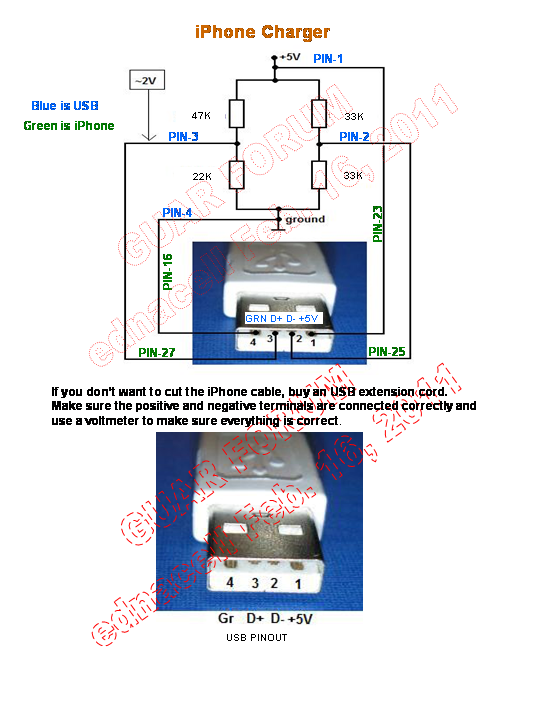 Просто нажмите, подключите и играйте.
Просто нажмите, подключите и играйте.
Проводная и беспроводная зарядка
Несколько флагманских смартфонов теперь поддерживают беспроводную зарядку по стандарту Qi. Хотя это медленнее, чем зарядка по кабелю, беспроводная зарядка удобна, поскольку не требует кабеля между зарядным устройством и телефоном. Это также помогает предотвратить беспорядок кабелей. Если вы не готовы к беспроводной зарядке или спешите, это не проблема — подключите телефон, колонку, Nintendo Switch или другие устройства к порту USB-A/C с помощью кабеля и наслаждайтесь стабильной быстрой зарядкой.
Кроме того, все они поддерживают быструю зарядку, будь то беспроводная или проводная, USB-C или Lightning.
Заключение
USB-C и Lightning уже давно являются предметом споров, имеющих как свои преимущества, так и недостатки. Хотя USB-C более совершенен, чем Lightning, на данный момент он основан на ваших привычках или опыте, чтобы узнать, какой из них лучше для вас.

 Как починить провод от зарядки Айфона
Как починить провод от зарядки Айфона